Hirdetés
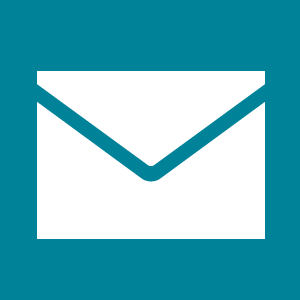 Mindannyian kell e-mailek kezelése Hogyan lehet e-mailezni, mint egy profiSok tényező játszik szerepet az e-mailek hatékonyságában - nem csak az e-mailek írása, hanem a beérkező levelek beállítása, az e-mailek kezelése, az e-mailek ellenőrzésének ideje és még sok más. Az e-mail hatékonyságának növelése azt jelenti, hogy ... Olvass tovább . Néhányan közülük százait vagy ezreit kapják naponta több különböző fiókban. A feldolgozni kívánt üzenetek mennyiségétől függően ez fárasztó feladat lehet. Ezért egy jó e-mail alkalmazás és néhány tipp és trükk az időmegtakarításhoz jelentősen megnövelheti hatékonyságát.
Mindannyian kell e-mailek kezelése Hogyan lehet e-mailezni, mint egy profiSok tényező játszik szerepet az e-mailek hatékonyságában - nem csak az e-mailek írása, hanem a beérkező levelek beállítása, az e-mailek kezelése, az e-mailek ellenőrzésének ideje és még sok más. Az e-mail hatékonyságának növelése azt jelenti, hogy ... Olvass tovább . Néhányan közülük százait vagy ezreit kapják naponta több különböző fiókban. A feldolgozni kívánt üzenetek mennyiségétől függően ez fárasztó feladat lehet. Ezért egy jó e-mail alkalmazás és néhány tipp és trükk az időmegtakarításhoz jelentősen megnövelheti hatékonyságát.
A... val Windows 8 Mail alkalmazás Az e-mail modernként működik: Három Windows 8 e-mail alkalmazásA fényes új Windows 8 készülékkel vagy a frissítéssel, amikor elindul, csempézett rád, és hasznos információkkal kacsintott fel, néhány percet igénybe vehet egy pillantásra, mielőtt megkapja a lehetőséget ... Olvass tovább , A Microsoft olyan alkalmazást mutatott be, amely az e-mailek kezelését valóban nagyon egyszerűvé és kényelmessé teszi. A felület vizuálisan kellemes, egyszerűsített, intuitív, és mégis, az alkalmazás meglepően átfogó. Mikor utoljára oly sok jó dolgot hallottál egy Microsoft-termékről?
Azoknak, akik használják Windows 8 és ha több alkalmazást keres több e-mail fiók kezelésére, próbálja ki a natív E-mail alkalmazást, és fontolja meg a következő tippeket és trükköket az e-mailek kezelésének időbeli megtakarításához.
Az összes e-mail fiók kezelése a Windows 8 Mail programmal
Több fiók kezelése egy alkalmazásból időt takaríthat meg, mert mindent egy központi helyen talál. Az e-mail fiókok közötti váltás a Windows 8 Mail alkalmazásban nagyon kényelmes és kellemesebb, mint a böngésző lapjai közötti oda-vissza ugrás. Vegye figyelembe, hogy a Levelező alkalmazás nem csak a Microsoft e-mail fiókokat támogatja, például a Hotmail vagy az Outlook, hanem bármilyen támogatást is felvehet IMAP IMAP vs. POP3: Mi ez és melyiket használja?Ha valaha is beállított e-mail klienst vagy alkalmazást, akkor minden bizonnyal meg kell találnia a POP és az IMAP kifejezéseket. Emlékszel, melyiket választottad, és miért? Ha nem ... Olvass tovább , például a Yahoo, a Google és még sokan mások.
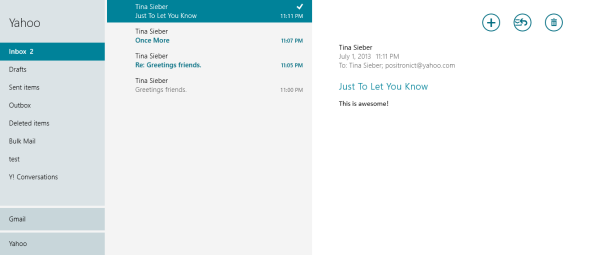
Fiókok hozzáadásához nyissa meg a Levelező alkalmazást, nyissa meg a jobb oldalon található Charms sávot, és keresse meg a Beállítások, nyisd ki Fiókokés Adjon hozzá egy fiókot. Válassza ki a fiókot, és folytassa a beállításával. Ismételje meg ezeket a lépéseket minden további fiókhoz.
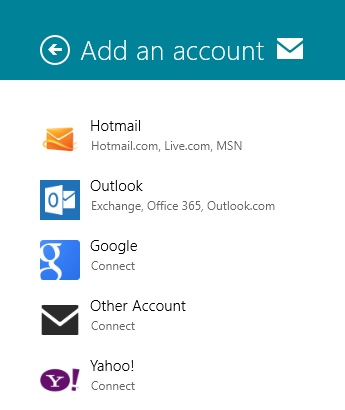
Ha bármilyen problémája merül fel a Windows 8 Mail alkalmazással kapcsolatban, feltétlenül vegye figyelembe a Saját A Windows 8 Mail alkalmazás hibaelhárítása A levelezőprogram beállítása és hibaelhárítása a Windows 8 rendszerbenA Windows 8 egy nagyon sima Mail alkalmazással rendelkezik. Ha azt gondolta, hogy csak a Microsoft-fiókokat támogatja, mint például a Hotmail, a Windows Live vagy az Outlook, tévedtél. A Windows 8 Mail alkalmazás lehetővé teszi bármilyen ... Olvass tovább cikk, amely néhány általános kérdéssel foglalkozik.
Az egyes postafiókok rögzítése a kezdőképernyőhöz
Ha több e-mail fiókot hozzáadott a Windows 8 Mail alkalmazáshoz, akkor érdemes őket külön-külön rögzíteni a kezdőképernyőhöz. Minden csempén megjelenik az adott fiókhoz elolvasott e-mailek száma. A nagy csempe megjeleníti a feladót, a tárgyat és az olvasatlan e-mailek kivonatát is. Az az előnye, hogy az egyes fiókokhoz külön csempék tartoznak, az, hogy a kezdőképernyőn egyenesen eljuthat az egyes postafiókokhoz.
A postafiók rögzítéséhez a kezdőképernyőre nyissa meg a Levelező alkalmazást, és keresse meg az e-mail fiókok listáját a bal alsó sarokban. Válassza ki a kezdőképernyőhöz hozzáadni kívánt fiókot, kattintson a jobb gombbal, vagy nyomja meg és tartsa lenyomva a menü megjelenítéséhez, majd válassza a lehetőséget Pin to Start.
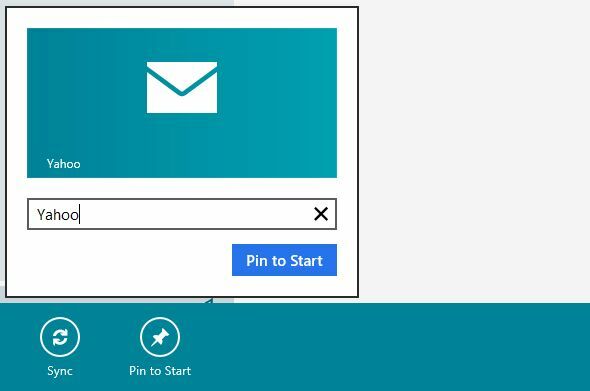
Ismételje meg a fenti lépéseket a többi fióknál, amíg mindegyik meg nem jelenik a kezdőképernyőn.
Azt is engedélyezheti, hogy az értesítések további útmutatást kapjanak a bejövő e-mailekről, amely a kezdőképernyő jobb felső sarkában lévő felugró ablak egy hanggal együtt. Ezeket az értesítéseket minden fiókhoz külön engedélyezni kell. Nyissa meg a Levelező alkalmazást, nyissa meg a Charms sávot, és ugorjon a Fiókok, nyissa meg az egyik fiók beállításait, görgessen lefelé és állítsa be az opciót E-mail értesítések megjelenítése ehhez a fiókhoz nak nek Tovább.
Használja a Gyorsbillentyűket a Levelező alkalmazásban
Amikor a Levelező alkalmazást érintőfelület nélküli asztalon használja, három billentyűzet létezik hivatkozások Minden Windows 8 parancsikon - Gesztusok, Asztal, ParancssorA Windows 8 a hivatkozásokról szól. Az érintőképességű PC-kkel rendelkező emberek érintési mozdulatokat használnak, az érintőeszköz nélküli felhasználóknak meg kell tanulniuk az egérbillentyűket, az energiafelhasználók az asztalon lévő billentyűparancsokat és új parancssori parancsikonokat használnak, ... Olvass tovább tudnod kell hatékonyabban dolgozzon 10 tipp, amelyek segítenek az e-mailek hatékonyságábanA legjobb tanács, amit az e-mailekről és az e-mailek hatékonyságáról hallottam, az, hogy reggel ne válaszoljon az e-mailekre. Kicsit paradox, de igaz, hogy az e-mail és a termelékenység a loggerheads-on állnak ... Olvass tovább .
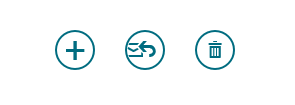
- [CTRL] + N új e-mailt írhat
- [CTRL] + R válaszolni egy e-mailre
- [CTRL] + D az e-mail eldobásához
Ha teljes mértékben a billentyűzet parancsokkal szeretne dolgozni, akkor a [TAB] gombot, valamint a [FEL] és a [LE] nyilat Az [ENTER] billentyűvel kombinált billentyűk lesznek a barátja a fiókok, mappák, e-mailek és lehetőségek.
Nézd meg Windows 8 billentyűparancsok Windows gyorsbillentyűk 101: A végső útmutatóA billentyűparancsok órákat takaríthatnak meg időben. Messze elsajátíthatja az univerzális Windows gyorsbillentyűket, az egyes programokhoz tartozó billentyűzet trükköket és néhány további tippet a munka felgyorsításához. Olvass tovább csaló lap a praktikusabb időmegtakarítók számára.
Az e-mailek írása gyorsabb
Amikor e-mailt ír, érdemes lehet menteni a vázlatot, csatolni a mellékletet vagy formázni a szöveget. A képernyőre kattintva gyorsan megjelenítheti az Opciók sávot a képernyő alján [Menü] gomb - ez a billentyűzet jobb oldalán az [ALT GR] és [CTRL] között gyakran elhanyagolt kulcs. Az Opciók sáv akkor is megjelenik, amikor kiemeli a szöveget. Az elemek közötti váltáshoz használja a [TAB] gombot.

Ha sokat kell írnia egyetlen érintéses eszközzel, fontolja meg annak csatlakoztatását egy külső billentyűzethez, hogy az írás újra felgyorsuljon. Érdemes lehet szó szerint javítani az érintéses gépelési képességeit, vagy - a hagyományosabb értelemben véve - tanulni hogyan kell gépelni 10 ujjal Megtanulja, hogyan kell érintésbeírni a 8 legfontosabb eszköz és oktatóprogram segítségévelA betanítás megtanulása jelentheti a különbséget a 10 szó / perc és a több mint 40 szó között. Ez azt is jelentheti, hogy különbséget kell tenni abban, hogy fél napot hozzáadunk a termelékenységhez. Vagy több, mint ... Olvass tovább .
Következtetés
Számomra a Windows 8 Mail alkalmazás - egyszer létrehozva - meglepően zökkenőmentes volt. Az interfész megszünteti a rendetlenséget, és lehetővé teszi, hogy a lényegre összpontosítson - a kommunikációra. Néhány billentyűparancs elfogadásával szellőztetheti e-maileit anélkül, hogy soha le kellene vennie a kezét a billentyűzetről.
Milyen tapasztalatai vannak a Mail alkalmazásról, és van-e más időmegtakarítási tippje az e-mailek kezelésére?
Tina több mint egy évtizede ír a fogyasztói technológiáról. Természettudományi doktori fokozattal, Németországból diplomával és Svédországból diplomával rendelkezik. Analitikai háttere elősegítette, hogy kiemelkedjen a MakeUseOf technológiai újságírójaként, ahol jelenleg kulcsszó-kutatást és műveleteket irányít.


